ક્લાસિકલ લેટિન મૂળાક્ષરો(અથવા લેટિન) એ એક લેખન પ્રણાલી છે જેનો ઉપયોગ મૂળમાં લખવા માટે કરવામાં આવ્યો હતો. લેટિન મૂળાક્ષરો ગ્રીક મૂળાક્ષરોના કૌમ પ્રકારમાંથી ઉદ્ભવ્યું છે, જેમાં દ્રશ્ય સમાનતા છે. ગ્રીક મૂળાક્ષરો, જેમાં કોમ વેરિઅન્ટનો સમાવેશ થાય છે, તે ફોનિશિયન લિપિમાંથી ઉદ્દભવ્યો છે, જે બદલામાં ઇજિપ્તની ચિત્રલિપિ પર આધારિત હતો. પ્રારંભિક રોમન સામ્રાજ્ય પર શાસન કરનારા ઇટ્રસ્કન્સે ગ્રીક મૂળાક્ષરોના ક્યુમિયન સંસ્કરણને અપનાવ્યું અને તેમાં ફેરફાર કર્યો. લેટિન લખવા માટે પ્રાચીન રોમનો દ્વારા ઇટ્રસ્કન મૂળાક્ષર અપનાવવામાં આવ્યું હતું અને તેમાં ફેરફાર કરવામાં આવ્યો હતો.
મધ્ય યુગમાં, હસ્તપ્રત લેખકોએ લેટિન મૂળાક્ષરોને રોમાન્સ ભાષાઓના જૂથ માટે, લેટિનના સીધા વંશજો, તેમજ સેલ્ટિક, જર્મન, બાલ્ટિક અને કેટલીક સ્લેવિક ભાષાઓ માટે અનુકૂલન કર્યું હતું. વસાહતી અને ઇવેન્જેલિકલ યુગ દરમિયાન, લેટિન મૂળાક્ષરો યુરોપથી ઘણા દૂર ફેલાયા હતા અને અમેરિકન, ઑસ્ટ્રેલિયન, ઑસ્ટ્રોનેશિયન, ઑસ્ટ્રોએશિયાટિક અને આફ્રિકન આદિવાસીઓની ભાષાઓ લખવા માટે ઉપયોગમાં લેવાનું શરૂ કર્યું હતું. તાજેતરમાં, ભાષાશાસ્ત્રીઓએ પણ લેટિન મૂળાક્ષરોનો ઉપયોગ ટ્રાન્સક્રિબિંગ (આંતરરાષ્ટ્રીય ધ્વન્યાત્મક આલ્ફાબેટ) અને બિન-યુરોપિયન ભાષાઓ માટે લેખિત ધોરણો બનાવવા માટે કરવાનું શરૂ કર્યું છે.
"લેટિન મૂળાક્ષરો - લેટિન લિપિ" શબ્દ લેટિન ભાષાના મૂળાક્ષરો અને લેટિન મૂળાક્ષરો પર આધારિત અન્ય મૂળાક્ષરો બંનેનો સંદર્ભ લઈ શકે છે, જે શાસ્ત્રીય લેટિનમાંથી ઉતરી આવેલા ઘણા મૂળાક્ષરો માટે સામાન્ય અક્ષરોનો મૂળભૂત સમૂહ છે. આ લેટિન મૂળાક્ષરો કેટલાક અક્ષરોનો ઉપયોગ કરી શકતા નથી અથવા તેનાથી વિપરીત, તેમના પોતાના અક્ષરોના પ્રકારો ઉમેરી શકે છે. સદીઓથી અક્ષરોના આકાર બદલાયા છે, જેમાં મધ્યયુગીન લેટિન માટે લોઅરકેસ અક્ષરોની રચનાનો સમાવેશ થાય છે, જે ક્લાસિકલ સંસ્કરણમાં અસ્તિત્વમાં ન હતા.
મૂળ લેટિન મૂળાક્ષરો
મૂળ લેટિન મૂળાક્ષરો આના જેવા દેખાતા હતા:
| એ | બી | સી | ડી | ઇ | એફ | ઝેડ | એચ | આઈ | કે | એલ |
| એમ | એન | ઓ | પી | પ્ર | આર | એસ | ટી | વી | એક્સ |
લેટિનમાં સૌથી પ્રાચીન શિલાલેખો /ɡ/ અને /k/ અવાજો વચ્ચે તફાવત કરતા નથી, જે શબ્દમાં તેમના સ્થાન અનુસાર C, K અને Q અક્ષરો દ્વારા દર્શાવવામાં આવ્યા હતા. A પહેલા K નો ઉપયોગ થતો હતો; Q નો ઉપયોગ O અથવા V પહેલા થતો હતો; C નો ઉપયોગ અન્યત્ર થયો છે. આ એ હકીકત દ્વારા સમજાવવામાં આવ્યું છે કે ઇટ્રસ્કન ભાષાએ આવા તફાવતો કર્યા નથી. C અક્ષર ગ્રીક અક્ષર ગામા (Γ) પરથી અને Q ગ્રીક અક્ષર કોપ્પા (Ϙ) પરથી આવ્યો છે. અંતમાં લેટિનમાં, K માત્ર કેટલાક સ્વરૂપોમાં જ રહ્યું, જેમ કે કેલેન્ડે; Q V પહેલા જ રહ્યો (અને અવાજ /kw/ રજૂ કરે છે), અને C નો ઉપયોગ અન્ય સ્થળોએ થતો હતો. પાછળથી, અવાજો /ɡ/ અને /k/ વચ્ચે તફાવત કરવા માટે G અક્ષરની શોધ કરવામાં આવી હતી; તે મૂળરૂપે વધારાના ડાયાક્રિટિક સાથે અક્ષર C જેવો હતો.
ક્લાસિકલ લેટિન સમયગાળો
સમ્રાટ ક્લાઉડિયસનો ત્રણ વધારાના અક્ષરો રજૂ કરવાનો પ્રયાસ અલ્પજીવી હતો, પરંતુ 1લી સદી પૂર્વે ગ્રીસ પર વિજય મેળવ્યા પછી, અનુક્રમે Y અને Z અક્ષરોને ગ્રીક મૂળાક્ષરોમાંથી ફરીથી અપનાવવામાં આવ્યા અને મૂળાક્ષરોના અંતે મૂકવામાં આવ્યા. ત્યારથી, નવા લેટિન મૂળાક્ષરોમાં 23 અક્ષરો છે
ક્લાસિક લેટિન મૂળાક્ષરો સાંભળો
લેટિન મૂળાક્ષરોના કેટલાક અક્ષરોના નામ પર કેટલીક ચર્ચા છે.
મધ્ય યુગ
ન્યૂ રોમન ઇટાલિકમાંથી મધ્ય યુગમાં લોઅરકેસ અક્ષરો (માઈનસ્ક્યુલ) વિકસિત થયા હતા, જે પહેલા એક અનસિયલ લિપિ તરીકે અને પછી માઈનસ્ક્યુલ લિપિ (લોઅરકેસ) તરીકે. લેટિન મૂળાક્ષરોનો ઉપયોગ કરતી ભાષાઓ સામાન્ય રીતે ફકરા અને વાક્યોની શરૂઆતમાં મોટા અક્ષરોનો ઉપયોગ કરે છે, તેમજ યોગ્ય નામો માટે. કેસ બદલવાના નિયમો સમય સાથે બદલાયા છે, અને અલગ-અલગ ભાષાઓએ કેસ બદલવાના તેમના નિયમો બદલ્યા છે. ઉદાહરણ તરીકે, યોગ્ય નામો પણ ભાગ્યે જ મોટા અક્ષરે લખવામાં આવતા હતા; જ્યારે આધુનિક 18મી સદીના અંગ્રેજીમાં ઘણી વખત તમામ સંજ્ઞાઓ કેપિટલાઇઝ થાય છે, તે જ રીતે આધુનિક અંગ્રેજી.
અક્ષરો બદલતા
- વ્યંજન અને સ્વર બંને તરીકે I અને V અક્ષરોનો ઉપયોગ અસુવિધાજનક હતો, કારણ કે લેટિન મૂળાક્ષરો જર્મની-રોમાન્સ ભાષાઓ માટે સ્વીકારવામાં આવી હતી.
- W ને મૂળરૂપે ડબલ V (VV) તરીકે રેન્ડર કરવામાં આવ્યું હતું, જેનો ઉપયોગ ધ્વનિ [w] ને રજૂ કરવા માટે થતો હતો, જે 7મી સદીની શરૂઆતમાં જૂના અંગ્રેજીમાં પ્રથમ વખત શોધાયો હતો. 11મી સદીમાં તેનો વ્યવહારિક ઉપયોગ થયો, રુનિક અક્ષર Wynn ને બદલે, જેનો ઉપયોગ સમાન ધ્વનિને અભિવ્યક્ત કરવા માટે થતો હતો.
- રોમાન્સ ભાષાઓના જૂથમાં, અક્ષર V ના લોઅરકેસ સ્વરૂપને ગોળાકાર કરવામાં આવ્યું હતું u; જે 16મી સદીમાં સ્વર ધ્વનિને અભિવ્યક્ત કરવા માટે મોટી મૂડી U માંથી વિકસ્યું, જ્યારે નવું, તીક્ષ્ણ લોઅરકેસ સ્વરૂપ વિવ્યંજન દર્શાવવા માટે V માંથી આવે છે.
- હું પત્ર માટે, jવ્યંજન ધ્વનિ દર્શાવવા માટે ઉપયોગમાં લેવાનું શરૂ થયું. આવા સંમેલનો સદીઓથી અસંગત રહ્યા છે. J ને 17મી સદીમાં વ્યંજન તરીકે રજૂ કરવામાં આવ્યું હતું (ભાગ્યે જ સ્વર તરીકે ઉપયોગમાં લેવાય છે), પરંતુ 19મી સદી સુધી મૂળાક્ષરોના ક્રમમાં તેના સ્થાનની કોઈ સ્પષ્ટ સમજણ ન હતી.
- એચના અપવાદ સિવાય અક્ષરોના નામ મોટાભાગે યથાવત રહ્યા હતા. રોમાન્સ ભાષાઓમાંથી /h/ ધ્વનિ અદૃશ્ય થઈ જવાથી, મૂળ લેટિન નામ hā એ A થી અલગ પાડવું મુશ્કેલ બની ગયું હતું. એમ્ફેટિક સ્વરૂપો જેમ કે અને ઉપયોગમાં લેવાતા હતા, અને છેવટે વિકસિત થયા. માં acca, અક્ષર H માટે અંગ્રેજી નામનો સીધો પૂર્વજ.
» મોટા અને નાના અક્ષરો
મોટા અને નાના અક્ષરો
વપરાશકર્તાઓ સાથે તેમની કમ્પ્યુટર સમસ્યાઓ હલ કરવા માટે કામ કરતી વખતે, હું ઘણી વાર (ઘણી વાર) નીચેના ચિત્રનું અવલોકન કરું છું.
જ્યારે વપરાશકર્તા ટેક્સ્ટ ટાઇપ કરી રહ્યો હોય, ત્યારે કેપિટલ (કેપિટલ) અક્ષર દાખલ કરવા માટે, તે "Caps Lock" કી દબાવશે, પછી અક્ષર પોતે ટાઇપ કરે છે, પછી, નાના (નાના) અક્ષરોમાં લખવાનું ચાલુ રાખવા માટે, "Caps Lock" દબાવો " ફરીથી કી.
ઉદાહરણ તરીકે, "સ્ટેટમેન્ટ" શબ્દ કેવી રીતે ટાઇપ કરવો.
"Caps Lock" કી દબાવવામાં આવે છે. પછી "Z" અક્ષરવાળી કી દબાવવામાં આવે છે - કેપિટલ લેટર "Z" છાપવામાં આવે છે. પછી ફરીથી "Caps Lock" કી દબાવો. હવે “A”, “Z”, “B”, “L”, “E”, “N”, “I”, “E” ક્રમશઃ દબાવવામાં આવે છે. પરિણામે, "દેખાવ" છાપવામાં આવે છે. પરિણામે આપણને શબ્દ મળે છે "નિવેદન"મોટા અક્ષર સાથે.
મારા પ્રશ્ન માટે, તમારા માટે કેપિટલ લેટર લખવું શા માટે આટલું મુશ્કેલ છે? છેવટે, આ કરવા માટે તમારે કી દબાવવી પડશે ત્રણવખત? છેવટે, તમે કુલ આ ત્રણ ક્લિક્સને બદલી શકો છો એકકી સંયોજન.
જવાબમાં, હું સામાન્ય રીતે નીચેના જવાબો સાંભળું છું: તે મારા માટે ખૂબ અનુકૂળ છે. મને તેની આદત પડી ગઈ છે. તે કેવી રીતે અલગ છે?
તે શક્ય છે, અલબત્ત, આ રીતે, પરંતુ તે બીજી રીતે પણ શક્ય છે.
પરંતુ "મોટા" અને "નાના" અક્ષરો કેવી રીતે શ્રેષ્ઠ રીતે લખવા તે વિશે વાત કરતા પહેલા, હું તમને આવા ખ્યાલ સાથે પરિચય આપવા માંગુ છું કીબોર્ડ રજીસ્ટર .
એક રમુજી વાર્તામાં, મેં પહેલેથી જ કહ્યું હતું કે મારે એક એવા વપરાશકર્તા સાથે કેવી રીતે વ્યવહાર કરવો પડ્યો જેણે મને સ્પષ્ટ અને વિશિષ્ટ રીતે કહ્યું કે "કીબોર્ડ પર કોઈ નાના અક્ષરો નથી."
પોતાની રીતે તે સાચો છે. કીબોર્ડની ચાવીઓ પર ફક્ત "મૂડી" અક્ષરો જ ખરેખર "ડ્રો" છે. તો ચાલો જાણીએ કે "મોટા" અક્ષરો ક્યાં સ્થિત છે અને "નાના" અક્ષરો ક્યાં સ્થિત છે.
તેથી, કહેવાતા કીબોર્ડ રજીસ્ટર.
કીબોર્ડ રજિસ્ટરમાં બે અવસ્થાઓ છે, અને આ રાજ્યોને તે મુજબ કહેવામાં આવે છે અપર કેસઅને લોઅર કેસ.
સ્વિચિંગ કેસ માટેકીબોર્ડ પર જ કીબોર્ડ બે કી જવાબ. આ ચાવી છે "પાળી"(ચાવીઓની સુવિધા માટે પાળી 2 ટુકડાઓ - ડાબે અને જમણે) અને એક કી "કેપ્સ લોક" (કેપ્સ ડુંગળી).

શા માટે બરાબર બેચાવીઓ? શા માટે એકલા નથી? ચાલો આ કીઓના સંચાલનના સિદ્ધાંતને જોઈએ.
હું મારી ક્રિયાઓનું વર્ણન કરીશ, અને તમે વારાફરતી મારી સાથે લાઇવ કેવી રીતે અનુભવવા માટે તાલીમ આપી શકો છો કીબોર્ડ રજીસ્ટરઅક્ષરો, સંખ્યાઓ અને વિવિધ પ્રતીકોના ઇનપુટને અસર કરે છે.
તાલીમ આપવાની સૌથી સહેલી અને સૌથી વિઝ્યુઅલ રીત નોટપેડ પ્રોગ્રામમાં છે. 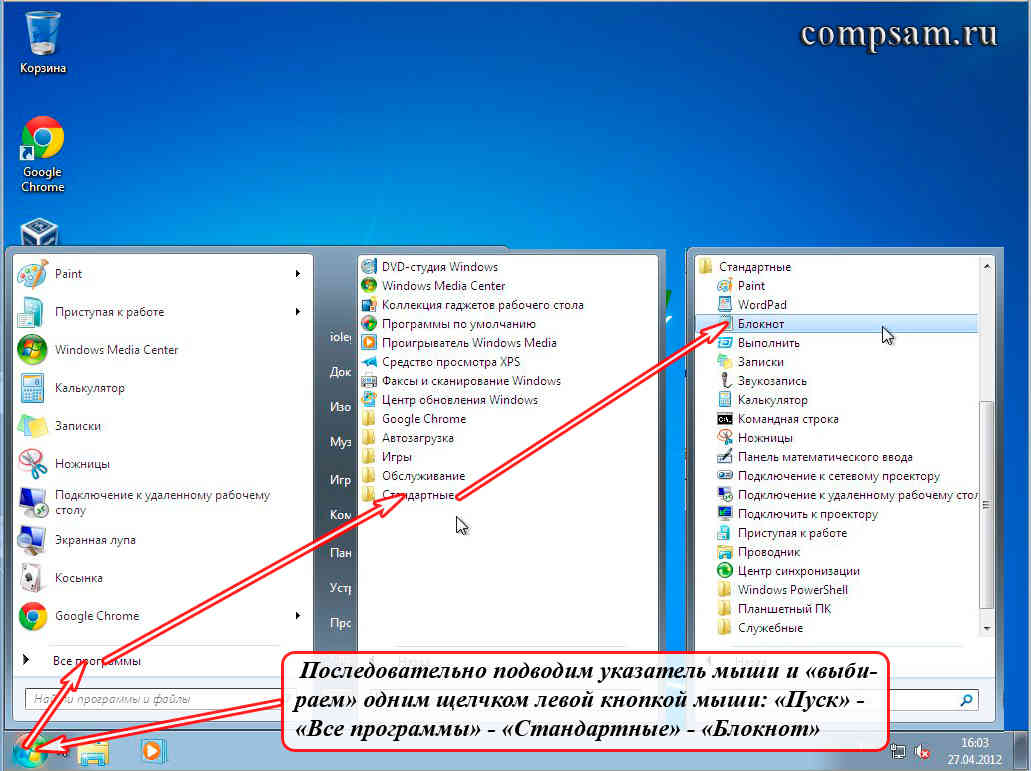
નોટપેડ લોંચ કરો. તમારા માઉસ પોઇન્ટરને ક્રમિક રીતે ખસેડો અને એક ડાબા ક્લિકથી પસંદ કરો: "સ્ટાર્ટ" - "બધા પ્રોગ્રામ્સ" - "એસેસરીઝ" - "નોટપેડ".
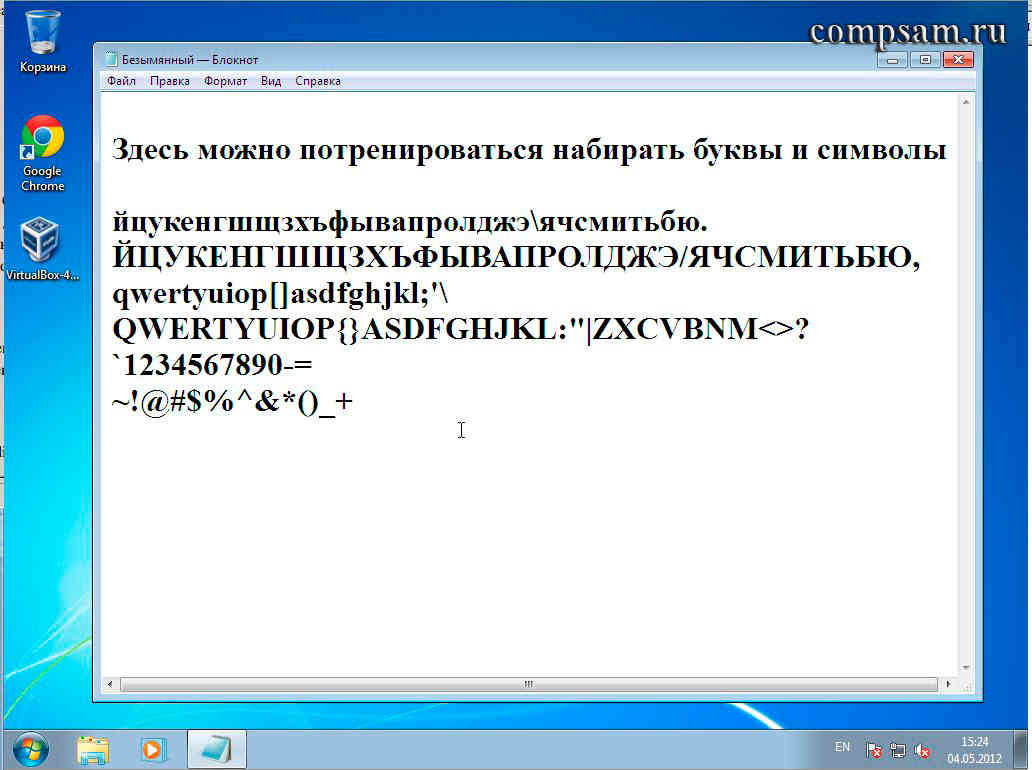
અને તેથી, ચાલો એ હકીકત સાથે પ્રારંભ કરીએ કે, તમે તમારા કમ્પ્યુટરને ચાલુ અને બુટ કર્યા પછી, કીબોર્ડ ચાલુ થઈ ગયું છે. લોઅર કેસ. આનો અર્થ શું છે?
આનો અર્થ એ છે કે જો તમે અક્ષરો સાથે કી દબાવવાનું શરૂ કરો છો, તો મોનિટર સ્ક્રીન પર લોઅરકેસ (નાના) અક્ષરો છાપવામાં આવશે, એટલે કે અક્ષરોમાં લોઅરકેસ.
ઉદાહરણ તરીકે, જો તમારી પાસે રશિયન લેઆઉટ સક્ષમ છે (રશિયન ઇનપુટ ભાષા), તો નીચેના અક્ષરો છાપવામાં આવશે:
ytsukengshschzhfyvaproldyachsmitby
સારું, તે મુજબ, જો તમારી પાસે અંગ્રેજી લેઆઉટ સક્ષમ છે (અંગ્રેજી ઇનપુટ ભાષા), તો નીચેના અક્ષરો છાપવામાં આવશે:
qwertyuiopasdfghjklzxcvbnm
હવે કી વિશે "પાળી". કી "પાળી"અસ્થાયી રૂપે કીબોર્ડ લોઅર કેસ પર સ્વિચ કરે છે અપર કેસકીબોર્ડ
તેનો અર્થ શું છે કામચલાઉ? આનો અર્થ એ છે કે જો તમે "Shift" કી દબાવો(ડાબે કે જમણે કોઈ વાંધો નથી) અને તમે કરશો આ કી દબાવી રાખો, પછી કીબોર્ડ પર સ્વિચ કરશે અપર કેસ. જલદી તમે "Shift" કી રીલીઝ કરશો, કીબોર્ડ પાછું સ્વિચ કરશે લોઅર કેસ.
હું એક ઉદાહરણ સાથે બતાવું છું. આઈ દબાવો અને પકડી રાખોચાવી "પાળી". હું અક્ષરો લખવાનું શરૂ કરું છું (આગળ હું રશિયન કીબોર્ડ લેઆઉટ પર બધું બતાવીશ).
હું જવા દઉં છુંચાવી "પાળી".
ytsukengshschzhfyvaproljayachsmithby
સરળ શબ્દોમાં કહીએ તો, જો આપણે તેને ચાલુ કર્યું હોય લોઅર કેસકીબોર્ડ પછી ટાઈપ કરો નાના (નાના) અક્ષરો. જો આપણે તેને સક્ષમ કર્યું છે અપર કેસકીબોર્ડ પછી ટાઈપ કરો મોટા અક્ષરો.
ચાલો એક ક્ષણ માટે "સ્ટેટમેન્ટ" શબ્દ પર પાછા જઈએ. આ શબ્દમાં, પ્રથમ અક્ષર કેપિટલ છે, બાકીના લોઅરકેસ છે. કીની મદદથી આપણે આ શબ્દ કેવી રીતે ટાઈપ કરીશું "પાળી"?
"Shift" કી દબાવો અને પકડી રાખો. "Z" અક્ષર સાથે કી દબાવો - કેપિટલ પ્રિન્ટ થયેલ છે (મૂડી) અક્ષર "Z", જે માં છે અપરકેસકીબોર્ડ "Shift" કી છોડો. અમે "દેખાવ" છાપીએ છીએ - તેઓ છાપે છે નાના (નાના) અક્ષરો, જે માં છે લોઅરકેસકીબોર્ડ પરિણામ શબ્દ છે "નિવેદન"મોટા અક્ષર સાથે.
મૂળભૂત રીતે, મોટા અક્ષર "Z" છાપવા માટે, અમે ઉપયોગ કર્યો કી સંયોજન "Shift + Z".
હવે કી વિશે "કેપ્સ લોક". કી "કેપ્સ લોક"કીબોર્ડ રજીસ્ટરને વિરુદ્ધ એક પર સ્વિચ કરે છે અને આ રજીસ્ટરને ઠીક કરે છે.
તેનો અર્થ શું છે? ચાલો સમજવા અને યાદ રાખવા માટે ફરીથી કી દબાવીએ.
તેથી, અમે તેને કીબોર્ડ પર મૂળભૂત રીતે સક્ષમ કર્યું છે લોઅર કેસ, એટલે કે જો આપણે અક્ષરો છાપીએ, તો અક્ષરો નાના (નાના) માં છાપવામાં આવશે (સ્ક્રીન પર પ્રદર્શિત થશે):
ytsukengshschzfyvaproljayachsmithby
દબાવો અને છોડોચાવી "કેપ્સ લોક". બધા. અમારા કીબોર્ડની નોંધણી કરો સ્વિચ કર્યુંટોચના સ્થાને અને નિશ્ચિત, એટલે કે હવે આપણી પાસે છે અપર કેસ. હવે, વધારાના કંઈપણ દબાવ્યા વિના, આપણે ફક્ત મોટા અક્ષરો છાપી શકીએ છીએ:
યત્સુકેન્ગશ્શશ્ચફ્યવપ્રોલજેયચસ્મિતબી
ધ્યાન આપો! અમે કી દબાવો અને છોડો પછી "કેપ્સ લોક", કીબોર્ડ પરની ત્રણ લાઇટોમાંથી એક (સૂચક) ચાલુ છે, જે કીબોર્ડના ઉપરના જમણા ખૂણામાં સ્થિત છે. એટલે કે મધ્યમ પ્રકાશ બલ્બ. કીબોર્ડના ચિત્રમાં, જે પાઠની શરૂઆતમાં બતાવવામાં આવ્યું છે, આ લાઇટ બલ્બ પ્રકાશિત થયેલ છે લીલોરંગ.
આ પ્રકાશ આપણને દૃષ્ટિની રીતે બતાવે છે કે કીબોર્ડનું કયું રજિસ્ટર હાલમાં ચાલુ છે - નીચલું કે ઉપર (આ મૂંઝવણમાં ન આવે અને યાદ ન આવે). જો સૂચક બંધ છે- એટલે કે તે ચાલુ છે લોઅર કેસ, જો પ્રકાશિત — અપર કેસ.
આ સૂચક ડિઝાઇનર્સની કલ્પનાના આધારે જુદા જુદા કીબોર્ડ પર અલગ રીતે નિયુક્ત કરી શકાય છે. હું આ સૂચક માટે બે હોદ્દો જાણું છું. આ "એ"અને "કેપ્સ લોક"- લાઇટ બલ્બ્સ (સૂચકો) ની ઉપર શિલાલેખના સ્વરૂપમાં.
હવે જો આપણે ફરીથી કી દબાવીને છોડી દઈએ "કેપ્સ લોક", પછી સૂચક બહાર જશે અને કીબોર્ડ લોઅરકેસ પર સ્વિચ અને લોક થશે:
ytsukengshschzfyvaproldyachsmitby
આમ, “Caps Lock” કી દબાવીને આપણે જરૂરી રજીસ્ટર સ્વિચ અને લોક કરીએ છીએ.
સારું, હવે ચાલો ફરીથી શબ્દ ટાઈપ કરીએ "નિવેદન", પરંતુ “Caps Lock” કીનો ઉપયોગ કરીને.
તેથી. પ્રારંભિક સ્થિતિ. "કેપ્સ લૉક" લાઇટ (સૂચક) પ્રકાશિત નથી - અમે લોઅરકેસ સક્ષમ કરેલ છે.
"Caps Lock" કી દબાવો. અમારું સૂચક “Caps Lock” શબ્દોથી પ્રકાશિત થાય છે, જેનો અર્થ છે કે અપરકેસ ચાલુ છે. અમે "Z" કી દબાવીએ છીએ - અમે કેપિટલ (મૂડી) અક્ષર "Z" છાપીએ છીએ. "કેપ્સ લૉક" કી ફરીથી દબાવો, પ્રકાશ (સૂચક) નીકળી જાય છે - આનો અર્થ એ છે કે લોઅર કેસ ચાલુ અને લૉક છે. અમે "દેખાવ" લખીએ છીએ. અંતે આપણને આપણો શબ્દ મળે છે "નિવેદન"મોટા અક્ષર સાથે.
તમે કઈ પદ્ધતિનો ઉપયોગ કરશો તે તમારા પર નિર્ભર છે. મુખ્ય વસ્તુ એ છે કે તમે આરામદાયક અનુભવો છો. મારા માટે, હું ફક્ત મોટા અક્ષરો દાખલ કરવા માટે Shift કીનો ઉપયોગ કરું છું કારણ કે જ્યારે ઝડપથી ટાઈપ કરો છો, ત્યારે કેપિટલ લેટર દાખલ કરવું 3-5 ગણું ઝડપી છે.
કીઓ કેવી રીતે કામ કરે છે તે સંપૂર્ણપણે સ્પષ્ટ કરવા માટે "પાળી"અને "કેપ્સ લોક", ચાલો થોડી અસામાન્ય રીતે "સ્ટેટમેન્ટ" શબ્દ ટાઈપ કરીએ.
"Caps Lock" કી દબાવો. અમારું સૂચક “Caps Lock” શબ્દોથી પ્રકાશિત થાય છે, જેનો અર્થ છે કે અપરકેસ ચાલુ છે. અમે "Z" કી દબાવીએ છીએ - અમે કેપિટલ (મૂડી) અક્ષર "Z" છાપીએ છીએ. પરંતુ પછી, કીબોર્ડને લોઅરકેસમાં બદલવા માટે, અમે "કેપ્સ લોક" કી દબાવીએ છીએ અમે નહીં કરીએ. અમે "Shift" કીનો ઉપયોગ કરીને કેસને અસ્થાયી રૂપે સ્વિચ કરીશું. એટલે કે, "Shift" કી દબાવો અને પકડી રાખો (રીલીઝ કરશો નહીં) (આ કિસ્સામાં, કીબોર્ડ અસ્થાયી રૂપે લોઅર કેસમાં સ્વિચ કરશે), "દેખાવ" લખો, "શિફ્ટ" કી છોડો (કીબોર્ડ અપરકેસ પર સ્વિચ કરશે. ). અંતે આપણને આપણો શબ્દ મળે છે "નિવેદન".
આ સંદર્ભમાં સંખ્યાઓ અને ચિહ્નો સાથે તે બંને સરળ અને વધુ મુશ્કેલ છે.
હકીકત એ છે કે સંખ્યાઓ અને પ્રતીકો દાખલ કરવા માટેની ચાવી "કેપ્સ લોક"કોઈ અસર થતી નથી. સ્વિચિંગ કેસ ફક્ત કીનો ઉપયોગ કરીને શક્ય છે "પાળી".
આ અર્થમાં તે વધુ સરળ છે. ઉદાહરણ તરીકે, કી  . અનુલક્ષીને જે શામેલ છે (રશિયન અથવા અંગ્રેજી), ચાલુ લોઅરકેસનંબર હંમેશા ડાયલ કરવામાં આવશે "8", અને ચાલુ અપરકેસ(એટ દબાવ્યુંચાવી "પાળી") એક ફૂદડી ટાઈપ કરવામાં આવશે «*»
. અને ત્યાં એક પ્રકારનું જોડાણ પણ છે - "8"દોરેલા નીચેથીકી અને ફૂદડી પર "*" ઉપર.
. અનુલક્ષીને જે શામેલ છે (રશિયન અથવા અંગ્રેજી), ચાલુ લોઅરકેસનંબર હંમેશા ડાયલ કરવામાં આવશે "8", અને ચાલુ અપરકેસ(એટ દબાવ્યુંચાવી "પાળી") એક ફૂદડી ટાઈપ કરવામાં આવશે «*»
. અને ત્યાં એક પ્રકારનું જોડાણ પણ છે - "8"દોરેલા નીચેથીકી અને ફૂદડી પર "*" ઉપર.
અહીં બીજું ઉદાહરણ છે - એક કી  , જ્યાં કીબોર્ડ લેઆઉટ અને પસંદ કરેલ કેસના આધારે ખરેખર શું છાપવામાં આવશે તે શોધવાનું વધુ મુશ્કેલ છે.
, જ્યાં કીબોર્ડ લેઆઉટ અને પસંદ કરેલ કેસના આધારે ખરેખર શું છાપવામાં આવશે તે શોધવાનું વધુ મુશ્કેલ છે.
ઉદાહરણ તરીકે, જો આપણે અંગ્રેજી લેઆઉટ પસંદ કર્યું હોય, તો જ્યારે આપણે આ કી (લોઅર કેસ) દબાવીશું, ત્યારે નંબર ત્રણ પ્રિન્ટ થશે. "3""પાળી"(અસ્થાયી રૂપે અપરકેસ પર સ્વિચ કરો), હેશ પ્રતીક છાપવામાં આવશે «#» .
જો આપણે રશિયન લેઆઉટ પર સ્વિચ કરીએ, તો જ્યારે આપણે આ કી (લોઅર કેસ) દબાવીશું, ત્યારે નંબર ત્રણ ફરીથી છાપવામાં આવશે. "3", અને જો આપણે કી દબાવી અને પકડી રાખીએ "પાળી"(અસ્થાયી રૂપે અપરકેસ પર સ્વિચ કરો), નંબર પ્રતીક છાપવામાં આવશે «№» .
કયું પ્રતીક ક્યાં સ્થિત છે તે યાદ રાખવા માટે, તમારે ફક્ત પ્રેક્ટિસની જરૂર છે. હું તમને સલાહ આપી શકું છું (એક સમયે મેં આ જાતે કર્યું હતું) તમારા લેઆઉટ માટે તમારી જાતને ચીટ શીટ બનાવો, તેને પ્રિન્ટ કરો અને તેને તમારામાં પેસ્ટ કરો અથવા પેસ્ટ કરો (જે મને આશા છે કે તમે ખરીદ્યું હશે અને ત્યાં વિવિધ ઉપયોગી માહિતી લખી હશે). ઠીક છે, રંગીન પેન અથવા માર્કર્સ સાથે "જરૂરી" પ્રતીકોને પ્રકાશિત કરો.
ઉદાહરણ તરીકે, તમે આ કરી શકો છો:

બસ એટલું જ. દરેકને સારા નસીબ અને સર્જનાત્મક સફળતા.
વિવિધ હેતુઓ માટે લેટિન અક્ષરોની જરૂર પડી શકે છે, ઉદાહરણ તરીકે, વૈજ્ઞાનિક શબ્દો, જૂના શહેરના નામો અથવા ઐતિહાસિક વ્યક્તિઓના નામ લખવા માટે. સદનસીબે, આ કોઈ સમસ્યા નથી, કારણ કે તે કોઈપણ કમ્પ્યુટર પર હાજર છે, તમારે ફક્ત લેઆઉટને સ્વિચ કરવાની જરૂર છે. આ નાના લેખમાં અમે તમને કહીશું કે કમ્પ્યુટર અથવા લેપટોપ કીબોર્ડ પર લોઅરકેસ અને અપરકેસ લેટિન અક્ષરો કેવી રીતે ટાઇપ કરવા.
લેટિન મૂળાક્ષરોના લોઅરકેસ અને અપરકેસ અક્ષરો લખવા માટે, સામાન્ય રીતે અંગ્રેજી કીબોર્ડ લેઆઉટનો ઉપયોગ થાય છે. અંગ્રેજી મૂળાક્ષરો લેટિન મૂળાક્ષરો પર આધારિત છે, તેથી બધા અક્ષરો બરાબર સમાન દેખાય છે. તેથી, કીબોર્ડ પર લેટિન અક્ષરો લખવા માટે, તમારે અંગ્રેજી લેઆઉટ પર સ્વિચ કરવાની જરૂર છે.
મોટાભાગના Windows કમ્પ્યુટર્સ પર, તમે લેઆઉટ વચ્ચે સ્વિચ કરવા માટે બે કી સંયોજનોમાંથી એકનો ઉપયોગ કરો છો: ALT-SHIFT અથવા CTRL-SHIFT. તમે પહેલા એક કોમ્બિનેશન અજમાવી શકો છો અને પછી બીજું. આમાંથી એક વિકલ્પ કામ કરે છે અને કીબોર્ડ લેઆઉટને સ્વિચ કરે છે.
તમે સિસ્ટમ ઘડિયાળની બાજુમાં, સ્ક્રીનના નીચેના જમણા ખૂણે સ્થિત આઇકનનો ઉપયોગ કરીને કીબોર્ડ લેઆઉટમાં ફેરફારોનું નિરીક્ષણ કરી શકો છો. આ આઇકોન વર્તમાન કીબોર્ડ લેઆઉટ દર્શાવે છે.

જો તમને કી સંયોજનોનો ઉપયોગ કરીને કીબોર્ડ લેઆઉટને સ્વિચ કરવાનું મુશ્કેલ લાગે છે, તો તમે માઉસ વડે કરી શકો છો. આ કરવા માટે, વર્તમાન ભાષા દર્શાવતા ચિહ્ન પર ક્લિક કરો અને અંગ્રેજી પસંદ કરો.

તમે કીબોર્ડ લેઆઉટને અંગ્રેજીમાં સ્વિચ કરી લો તે પછી, તમે અંગ્રેજી મૂળાક્ષરોનો ઉપયોગ કરીને લેટિન અક્ષરો લખી શકશો, જે કોઈપણ કમ્પ્યુટર કીબોર્ડ પર હંમેશા હાજર હોય છે.
લોઅરકેસ અને અપરકેસ લેટિન અક્ષરો
લોઅરકેસ અને અપરકેસ લેટિન અક્ષરોનો સમૂહ અન્ય કોઈપણ મૂળાક્ષરોના અક્ષરોના સમૂહથી અલગ નથી. આ કરવા માટે, SHIFT અથવા CAPS LOCK કીનો ઉપયોગ કરો.
CAPS LOCK કીને તેનું નામ અંગ્રેજી કેપિટલ લૉક પરથી મળ્યું છે, જેનું ભાષાંતર "કેપિટલ લેટર્સ પર ફિક્સેશન" તરીકે કરી શકાય છે. આ કી દબાવીને, તમે કીબોર્ડને કેપિટલ અક્ષરોના સમૂહ પર સ્વિચ કરો છો. ભવિષ્યમાં, જ્યાં સુધી તમે ફરીથી CAPS LOCK દબાવો નહીં ત્યાં સુધી કીબોર્ડ ફક્ત કેપિટલ અક્ષરો જ ટાઈપ કરશે, જેથી કીબોર્ડને લોઅરકેસ અક્ષરો ટાઈપ કરવા માટે સ્વિચ કરશે.

SHIFT કી એ મોડિફાયર કી છે અને સામાન્ય રીતે અન્ય કીના વર્તનને બદલે છે. અક્ષરો લખતી વખતે, SHIFT કી લોઅરકેસ અને અપરકેસ અક્ષરો વચ્ચે સ્વિચ કરવા માટે જવાબદાર છે. જો CAPS LOCK બંધ છે અને તમે લોઅરકેસ અક્ષરો લખી રહ્યા છો, તો પછી SHIFT કી સાથે અક્ષરને દબાવવાથી તમે મોટા અક્ષરો લખી શકશો. જો CAPS LOCK ચાલુ છે અને તમે મોટા અક્ષરોમાં ટાઈપ કરી રહ્યા છો, તો SHIFT કી સાથે એક અક્ષર દબાવવાથી વિપરીત અસર થશે, તમને એક લોઅરકેસ અક્ષર મળશે.
લેટિન અક્ષરો સાથે સમસ્યાઓ ઉકેલવા
જો તમારી લેઆઉટની સૂચિમાં અંગ્રેજી લેઆઉટ નથી, તો તમે લેટિન અક્ષરોનો ઉપયોગ કરી શકશો નહીં. આ કિસ્સામાં, તમારે પ્રથમ ઉપલબ્ધ કીબોર્ડ લેઆઉટની સૂચિમાં અંગ્રેજી લેઆઉટ ઉમેરવું આવશ્યક છે.
જો તમારી પાસે હોય Windows 7, પછી આ કરવા માટે તમારે કીબોર્ડ લેઆઉટ આયકન પર જમણું-ક્લિક કરવાની જરૂર છે અને "વિકલ્પો" પસંદ કરો.

પરિણામે, ભાષા સેટિંગ્સ સાથેની વિંડો દેખાશે. અહીં, "સામાન્ય" ટેબ પર, તમારે "ઉમેરો" બટન પર ક્લિક કરવાની જરૂર છે.

આ પછી, તમારે એક ભાષા પસંદ કરવાની અને "ઓકે" બટન પર ક્લિક કરીને બધી વિંડોઝ બંધ કરવાની જરૂર છે.

જો તમે Windows 10 નો ઉપયોગ કરી રહ્યાં છો, તો તમારે ડાબી માઉસ બટન વડે કીબોર્ડ લેઆઉટ આઇકોન પર ક્લિક કરવાની જરૂર છે અને "ભાષા સેટિંગ્સ" પર જાઓ.

પરિણામે, "વિકલ્પો" વિન્ડો દેખાશે, જે "પ્રદેશ અને ભાષા" વિભાગમાં ખુલશે. અહીં તમારે "ભાષા ઉમેરો" બટન પર ક્લિક કરવાની જરૂર છે.

પછી તમારે ઉપલબ્ધ ભાષાઓમાંથી એક પસંદ કરવાની અને "આગલું" બટન પર ક્લિક કરવાની જરૂર છે.

આ પછી, એક વિંડો દેખાશે જેમાં તમારે "Windows ઇન્ટરફેસ ભાષા તરીકે સેટ કરો" ફંક્શનને અનચેક કરવાની જરૂર છે. જો આ કરવામાં ન આવે તો, ઉમેરાયેલ ભાષાનો ઉપયોગ સમગ્ર Windows ઓપરેટિંગ સિસ્ટમમાં પ્રાથમિક ભાષા તરીકે કરવામાં આવશે.

પ્રક્રિયા પૂર્ણ કરવા માટે, તમારે "ઇન્સ્ટોલ કરો" બટન પર ક્લિક કરવાની જરૂર છે. પરિણામે, પસંદ કરેલી ભાષા કીબોર્ડ લેઆઉટની સૂચિમાં દેખાશે અને તમે લેટિન અક્ષરો સાથે કામ કરી શકશો.
આજે આપણે લેટિન પ્રતીકોમાં રસ લઈશું. કીબોર્ડમાં તે છે, જો કે તે બધા નથી. તેથી, યોગ્ય તત્વો દાખલ કરવામાં કોઈ સમસ્યા ન હોવી જોઈએ. ક્યારેક આવું થાય છે. ખાસ કરીને જો તમારે ટેક્સ્ટ દસ્તાવેજમાં વિસ્તૃત લેટિન અક્ષરો દાખલ કરવાની જરૂર હોય. નીચે કમ્પ્યુટર પર અનુરૂપ અક્ષરોને છાપવાની બધી રીતો રજૂ કરવામાં આવશે.
કીબોર્ડ પર
તો, કીબોર્ડ પરના આ લેટિન અક્ષરો શું છે? આધુનિક "લેટિન" એ અંગ્રેજી અક્ષરોનો સમૂહ છે. તદનુસાર, આ એવા ચિહ્નો છે જેનો ઉપયોગ ટેક્સ્ટ દસ્તાવેજો બનાવતી વખતે કરવામાં આવશે. તેમને શોધવું મુશ્કેલ નથી.
કીબોર્ડ પર લેટિન અક્ષરો લખવા માટે, વપરાશકર્તાને આની જરૂર પડશે:
- કીબોર્ડ લેઆઉટને "અંગ્રેજી" પર સ્વિચ કરો. આ Shift + Alt અથવા Shift + Ctrl નો ઉપયોગ કરીને કરવામાં આવે છે.
- તમારા ટેક્સ્ટ દસ્તાવેજ પર જાઓ અને જ્યાં તમે "લેટિન" મૂળાક્ષર દાખલ કરવા માંગો છો ત્યાં કર્સર મૂકો.
- અંગ્રેજી અક્ષરો સાથે કીનો ઉપયોગ કરીને ટેક્સ્ટ લખો.
આ તકનીક તમને ટેક્સ્ટમાં લેટિન અક્ષરો અને સંખ્યાઓ દાખલ કરવામાં મદદ કરશે. તેમને નિયમિત અક્ષરો તરીકે ઓળખવામાં આવશે, જે હંમેશા અનુકૂળ નથી.
યાદીઓમાં
લેટિન શબ્દો શોધવા અને તેને લખાણમાં દાખલ કરવું એ નાશપતીનો તોપ મારવા જેટલું સરળ છે. જો તમારે લેટિન મૂળાક્ષરોમાં દસ્તાવેજમાં સૂચિને નંબર આપવાની જરૂર હોય તો શું કરવું? ચાલો કહીએ, લેટિન અંકોમાં?
આ કરવા માટે તમારે આની જરૂર પડશે:
- માઉસ કર્સર વડે સંપાદિત કરવા માટેની બધી લીટીઓ પસંદ કરો.
- જમણું-ક્લિક કરો અને "સૂચિઓ..." વિકલ્પ પસંદ કરો.
- "ક્રમાંકિત" નો ઉલ્લેખ કરો.
- લેટિન નંબરો અથવા અક્ષરો સાથે નંબરિંગ પેટર્ન પસંદ કરો.
થઈ ગયું. આ સોલ્યુશન મોટેભાગે વ્યવહારમાં જોવા મળે છે. પરંતુ જો તમારે લેટિન અક્ષરો દાખલ કરવાની જરૂર હોય તો શું? કીબોર્ડ પર આ કરવાની વિવિધ રીતો છે. અને પછી આપણે ઘટનાઓના વિકાસ માટે કયા વિકલ્પો છે તે વિશે વાત કરીશું.

વિન્ડોઝ સેવાઓ
ઉદાહરણ તરીકે, કેટલાક લોકો ઓપરેટિંગ સિસ્ટમમાં "કોપી" અને "પેસ્ટ" વિકલ્પોનો ઉપયોગ કરવાનું પસંદ કરે છે. કીબોર્ડ પર લેટિન અક્ષરો કેવા દેખાય છે તે અમે શોધી કાઢ્યું. અને જો તમે અંગ્રેજી કીબોર્ડ લેઆઉટનો ઉપયોગ કરો છો, તો તમે લેટિનમાં ટેક્સ્ટમાં શબ્દો લખી શકો છો.
જો જરૂરી હોય તો, વપરાશકર્તાઓ લેટિન અક્ષરો દાખલ કરવા સક્ષમ છે. તેઓ ટેક્સ્ટ દસ્તાવેજમાં સંપાદિત કરવામાં આવશે નહીં અને મિની-ડ્રોઇંગ તરીકે ઓળખવામાં આવશે.
આના જેવું કાર્ય કરવાની ભલામણ કરવામાં આવે છે:
- કોઈપણ જાણીતી પદ્ધતિનો ઉપયોગ કરીને "પ્રતીક કોષ્ટક" સેવામાં લોગ ઇન કરો.
- "ફોન્ટ" વિભાગમાં ટાઇમ્સ ન્યૂ રોમન મૂકો.
- તમે દાખલ કરવા માંગો છો તે લેટિન અક્ષર શોધો.
- અનુરૂપ તત્વ પર ડબલ-ક્લિક કરો.
- "કૉપિ કરો" બટન દબાવો.
જે બાકી રહે છે તે વપરાશકર્તાને જાણીતી કોઈપણ રીતે ક્લિપબોર્ડમાંથી પ્રતીક દાખલ કરવાનું છે. ઉદાહરણ તરીકે, RMB અને "Insert" આદેશનો ઉપયોગ કરીને.
વર્ડની બિલ્ટ-ઇન સુવિધાઓ
કીબોર્ડ પર, લેટિન મૂળાક્ષરોના અક્ષરો મુખ્યત્વે સામાન્ય અક્ષરો તરીકે છાપવામાં આવે છે. ચોક્કસ અક્ષરો દાખલ કરવા માટે, તમે Word માં પેસ્ટ સ્પેશિયલનો ઉપયોગ કરી શકો છો.

ક્રિયાઓની અલ્ગોરિધમ નીચે મુજબ હશે:
- "શામેલ કરો" - "પ્રતીક" પર જાઓ.
- "ફોન્ટ" ફીલ્ડમાં ટાઇમ્સ ન્યૂ રોમન પસંદ કરો.
- "સેટ" વિભાગમાં, અક્ષરોના પ્રકારનો ઉલ્લેખ કરો. ઉદાહરણ તરીકે, "મૂળભૂત લેટિન" અથવા "વિસ્તૃત-A".
- સંવાદ બોક્સમાં અનુરૂપ પ્રતીક પર ડબલ-ક્લિક કરો.
આ ઑપરેશન્સ એક અથવા બીજા પાત્રની પ્રિન્ટિંગ તરફ દોરી જશે. ઝડપી, સરળ અને ખૂબ અનુકૂળ. પરંતુ તે બધુ જ નથી.
ASCII કોડ્સ અને Alt કી
Alt કોડનો ઉપયોગ કરીને કીબોર્ડ પર ટાઇપ કરી શકાય છે. આ ડિજિટલ સંયોજનો છે, જેની પ્રક્રિયા એક અથવા બીજા વિશિષ્ટ પાત્રના દેખાવ તરફ દોરી જાય છે. મુખ્ય સમસ્યા ઇચ્છિત તત્વના ASCII કોડ વિશેની માહિતી મેળવવાની છે.
અમારા કિસ્સામાં, અમે આ કરી શકીએ છીએ:
- શબ્દમાં "વિશેષ અક્ષરો" દાખલ કરો.
- "ફોન્ટ" વિભાગમાં "ટાઇમ્સ ન્યૂ નોવેલ" સૂચવો.
- દેખાતી વિંડોમાં એક અથવા અન્ય લેટિન અક્ષર પસંદ કરો.
- તેના ASCII કોડ પર એક નજર નાખો. તે નીચલા જમણા ખૂણામાં સ્થિત છે.
- Num Lock ને સક્રિય કરો.
- Alt ને પકડી રાખો અને પછી અક્ષરનો ASCII કોડ ટાઈપ કરો.
મહત્વપૂર્ણ: આ તકનીકનો ઉપયોગ કરતા પહેલા, તમારે અંગ્રેજી કીબોર્ડ લેઆઉટને સક્ષમ કરવું આવશ્યક છે.
યુનિકોડ અને હેક્સાડેસિમલ સિસ્ટમ
કીબોર્ડ પર લેટિન અક્ષરો લખવા માટે, કેટલાક લોકો યુનિકોડનો ઉપયોગ કરે છે. આ એક વિશિષ્ટ સંયોજન છે, જેની પ્રક્રિયા પૂર્વ-પસંદ કરેલા પ્રતીકના દેખાવ તરફ દોરી જાય છે.

આ તકનીકનો ઉપયોગ કરવા માટેની માર્ગદર્શિકા નીચે મુજબ અર્થઘટન ધરાવે છે:
- વર્ડમાં "સિમ્બોલ ટેબલ" અથવા "પેસ્ટ સ્પેશિયલ" મેનૂ ખોલો.
- લેટિન અક્ષર પસંદ કરો અને તેને "યુનિકોડ" તરીકે જુઓ. તે વિન્ડોની નીચે, ડાબી બાજુએ સ્થિત છે. તે સામાન્ય રીતે U+ થી શરૂ થાય છે.
- વિશિષ્ટ "યુનિકોડ" અક્ષર જ્યાં તે રચાય છે ત્યાં દાખલ કરો.
- Alt + X દબાવો.
§ 1. લેટિન મૂળાક્ષરો
ફોનિશિયનોને ધ્વન્યાત્મક લેખનના નિર્માતા માનવામાં આવે છે. પૂર્વે 9મી સદીની આસપાસ ફોનિશિયન લેખન. ઇ. ગ્રીક દ્વારા ઉધાર લીધેલ, જેમણે સ્વર ધ્વનિનું પ્રતિનિધિત્વ કરવા માટે મૂળાક્ષરોમાં અક્ષરો ઉમેર્યા. ગ્રીસના જુદા જુદા વિસ્તારોમાં, લેખન વિજાતીય હતું. તેથી પૂર્વે 5મી સદીના અંત સુધીમાં. ઇ. બે મૂળાક્ષરોની પ્રણાલીઓ સ્પષ્ટ રીતે અલગ પડે છે: પૂર્વીય (માઇલેસિયન) અને પશ્ચિમી (ચાલ્સિડિયન). 403 બીસીમાં પૂર્વીય આલ્ફાબેટીક સિસ્ટમ સામાન્ય ગ્રીક મૂળાક્ષરો તરીકે અપનાવવામાં આવ્યું હતું. લેટિન સંભવતઃ 7મી સદી બીસીની આસપાસ ઇટ્રસ્કન્સ દ્વારા. પશ્ચિમી ગ્રીક મૂળાક્ષરો ઉછીના લીધા. બદલામાં, લેટિન મૂળાક્ષરો રોમાંસ લોકો દ્વારા વારસામાં મળી હતી, અને ખ્રિસ્તી ધર્મ દરમિયાન - જર્મનો અને પશ્ચિમી સ્લેવો દ્વારા. ગ્રાફિમ્સ (અક્ષરો) ની મૂળ ડિઝાઇનમાં સમયાંતરે સંખ્યાબંધ ફેરફારો થયા, અને માત્ર 1લી સદી બીસી સુધીમાં. તે લેટિન મૂળાક્ષરોના નામ હેઠળ આજે પણ અસ્તિત્વમાં છે તે સ્વરૂપ પ્રાપ્ત કર્યું.
સાચો લેટિન ઉચ્ચાર આપણા માટે અજાણ છે. ક્લાસિકલ લેટિન ફક્ત લેખિત સ્મારકોમાં જ સાચવવામાં આવ્યું હતું. તેથી, “ધ્વન્યાત્મકતા”, “ઉચ્ચાર”, “ધ્વનિ”, “ફોનીમ”, વગેરેની વિભાવનાઓ ફક્ત સૈદ્ધાંતિક અર્થમાં જ લાગુ કરી શકાય છે. સ્વીકૃત લેટિન ઉચ્ચારણ, જેને પરંપરાગત કહેવામાં આવે છે, તે લેટિન ભાષાના સતત અભ્યાસને કારણે અમારી પાસે આવ્યો છે, જે શૈક્ષણિક વિષય તરીકે સમયાંતરે અસ્તિત્વમાં નથી. આ ઉચ્ચારણ પશ્ચિમી રોમન સામ્રાજ્યના અંતમાં ક્લાસિકલ લેટિનની સાઉન્ડ સિસ્ટમમાં થયેલા ફેરફારોને પ્રતિબિંબિત કરે છે. લેટિન ભાષાના ઐતિહાસિક વિકાસના પરિણામે થયેલા ફેરફારો ઉપરાંત, પરંપરાગત ઉચ્ચાર ઘણી સદીઓથી નવી પશ્ચિમી યુરોપીયન ભાષાઓમાં ધ્વન્યાત્મક પ્રક્રિયાઓ દ્વારા પ્રભાવિત થયા હતા. તેથી, વિવિધ દેશોમાં લેટિન પાઠોનું આધુનિક વાંચન નવી ભાષાઓમાં ઉચ્ચારના ધોરણોને આધીન છે.
19મીના અંતમાં - 20મી સદીની શરૂઆતમાં. ઘણા દેશોની શૈક્ષણિક પ્રથામાં, કહેવાતા "શાસ્ત્રીય" ઉચ્ચાર વ્યાપક બની ગયા છે, શાસ્ત્રીય લેટિનના ઓર્થોપિક ધોરણોનું પુનઃઉત્પાદન કરવાનો પ્રયાસ કરે છે. પરંપરાગત અને શાસ્ત્રીય ઉચ્ચારણ વચ્ચેનો તફાવત એ હકીકત સુધી ઉકળે છે કે પરંપરાગત ઉચ્ચારણ લેટિનના અંતમાં ઉદભવેલા અસંખ્ય ફોનેમના પ્રકારોને સાચવે છે, જ્યારે શાસ્ત્રીય, જો શક્ય હોય તો, તેમને દૂર કરે છે.
નીચે લેટિન અક્ષરોનું પરંપરાગત વાંચન છે, જે આપણા દેશની શૈક્ષણિક પ્રથામાં અપનાવવામાં આવ્યું છે.
નોંધ. લાંબા સમય સુધી, લેટિન મૂળાક્ષરોમાં 21 અક્ષરોનો સમાવેશ થતો હતો. ઉપરોક્ત તમામ અક્ષરો સિવાયનો ઉપયોગ કરવામાં આવ્યો હતો ઉયુ, વાય, Zz.
પૂર્વે 1લી સદીના અંતમાં. ઇ. ઉછીના લીધેલા ગ્રીક શબ્દોમાં લાગતાવળગતા અવાજોનું પુનઃઉત્પાદન કરવા માટે અક્ષરોની રજૂઆત કરવામાં આવી હતી વાયઅને Zz.
પત્ર વી.વીસૌપ્રથમ વ્યંજન અને સ્વર અવાજો દર્શાવવા માટે વપરાય છે (રશિયન [у], [в]). તેથી, 16 મી સદીમાં તેમને અલગ પાડવા માટે. નવા ગ્રાફિક સાઇનનો ઉપયોગ કરવાનું શરૂ કર્યું ઉયુ, જે રશિયન અવાજને અનુરૂપ છે [у].
લેટિન મૂળાક્ષરોમાં ન હતી અને જે.જે. શાસ્ત્રીય લેટિનમાં અક્ષર iસ્વર ધ્વનિ [i] અને વ્યંજન [j] બંનેને સૂચિત કરે છે. અને માત્ર 16મી સદીમાં, ફ્રેન્ચ માનવતાવાદી પેટ્રસ રામુસે લેટિન મૂળાક્ષરોમાં ઉમેરો કર્યો જે.જેરશિયન [મી] ને અનુરૂપ અવાજ દર્શાવવા માટે. પરંતુ રોમન લેખકોના પ્રકાશનોમાં અને ઘણા શબ્દકોશોમાં તેનો ઉપયોગ થતો નથી. ની જગ્યાએ jહજુ ઉપયોગમાં છે і .
પત્ર જી.જી 3જી સદી બીસી સુધી મૂળાક્ષરોમાંથી પણ ગેરહાજર હતી. ઇ. તેના કાર્યો પત્ર દ્વારા કરવામાં આવ્યા હતા એસ.એસ, નામોના સંક્ષેપ દ્વારા પુરાવા તરીકે: S. = Gaius, Cn. = જીનીયસ.,
શરૂઆતમાં, રોમનો ફક્ત મોટા અક્ષરો (મજુસ્ક્યુલી) નો ઉપયોગ કરતા હતા અને પછીથી નાના અક્ષરો (મનુસ્કુલી) ઉદભવ્યા હતા.
લેટિનમાં, યોગ્ય નામો, મહિનાઓના નામ, લોકો, ભૌગોલિક નામો, તેમજ તેમાંથી બનેલા વિશેષણો અને ક્રિયાવિશેષણો મોટા અક્ષરે લખવામાં આવે છે.








